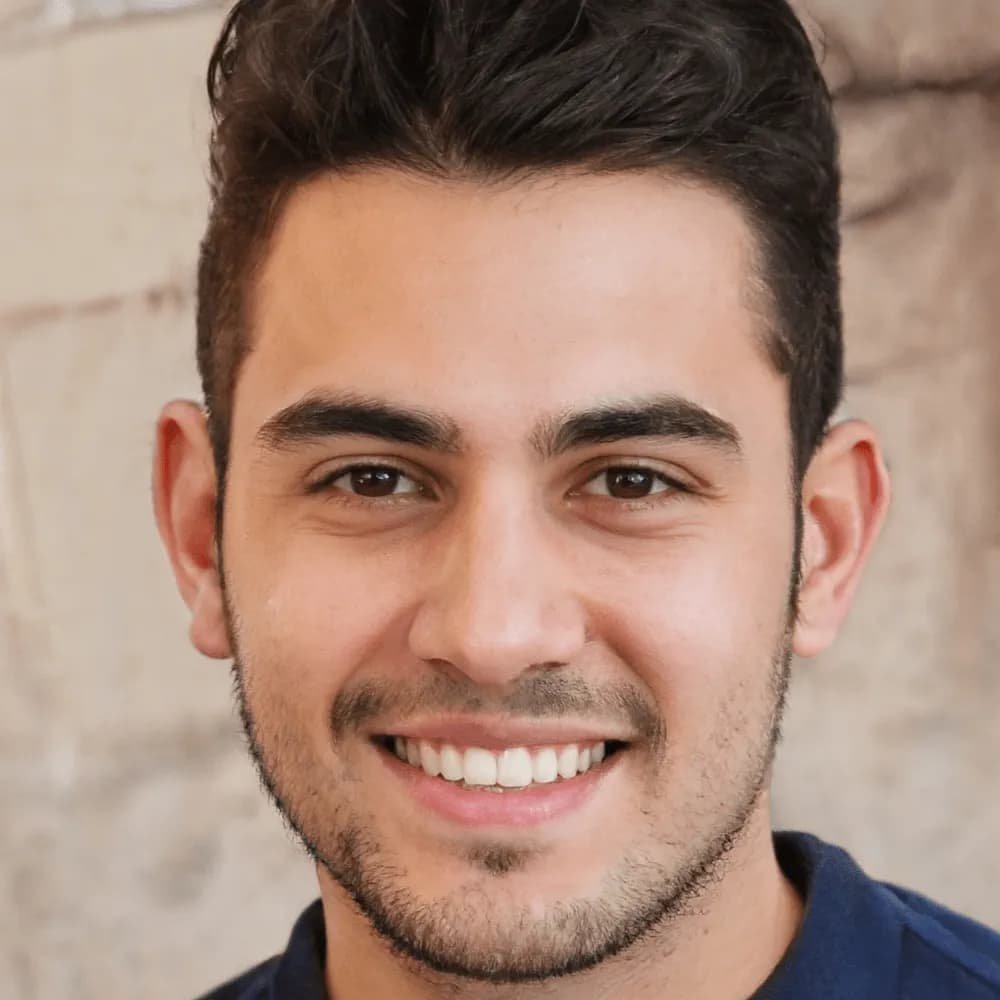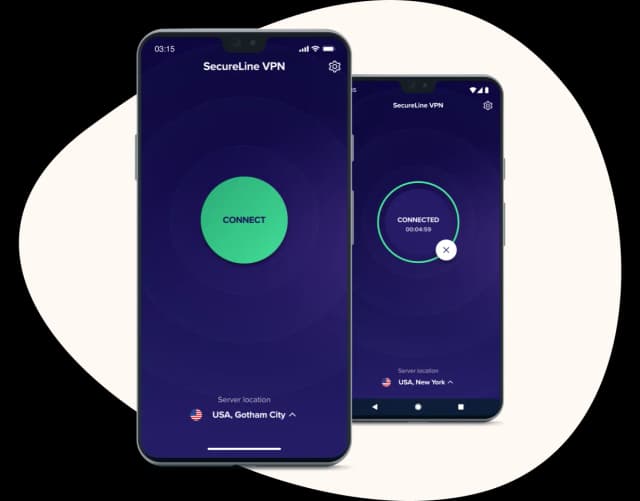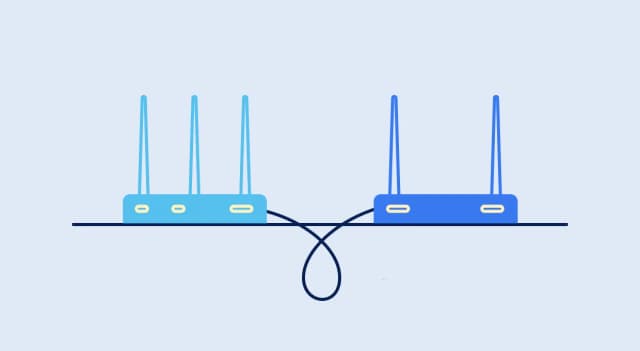Sprawdzanie SSID sieci Wi-Fi jest kluczowym krokiem w procesie łączenia się z Internetem. SSID, czyli identyfikator zestawu usług, to nazwa, która identyfikuje sieć bezprzewodową. Wiedza o tym, jak znaleźć tę nazwę, może pomóc uniknąć problemów z połączeniem oraz ułatwić korzystanie z sieci w różnych urządzeniach.
W artykule dowiesz się, jak w prosty sposób zlokalizować SSID na różnych urządzeniach, takich jak smartfony oraz komputery. Dzięki tym informacjom, zyskasz pewność, że będziesz mógł łatwo i szybko połączyć się z wybraną siecią Wi-Fi.
Kluczowe informacje:- SSID to nazwa sieci, która umożliwia identyfikację połączenia bezprzewodowego.
- Na urządzeniach mobilnych SSID można znaleźć w ustawieniach Wi-Fi.
- Na komputerach z systemem Windows, SSID jest dostępny po kliknięciu ikony Wi-Fi w prawym dolnym rogu ekranu.
- Użytkownicy macOS mogą sprawdzić SSID, klikając ikonę Wi-Fi w górnej części paska menu.
- Znajomość SSID jest istotna dla stabilności połączenia i unikania problemów z dostępem do Internetu.
Jak sprawdzić SSID sieci na różnych urządzeniach mobilnych
Sprawdzanie SSID sieci na urządzeniach mobilnych jest prostym procesem. SSID, czyli identyfikator zestawu usług, to nazwa, która identyfikuje Twoją sieć Wi-Fi. Warto wiedzieć, jak go znaleźć, aby móc bezproblemowo łączyć się z Internetem.
Wszystko, co musisz zrobić, to otworzyć ustawienia Wi-Fi na swoim urządzeniu. To naprawdę łatwe! Zobaczysz listę dostępnych sieci, a nazwa Twojej sieci (SSID) będzie widoczna w sekcji połączeń bezprzewodowych.
Krok po kroku: Znajdowanie SSID na smartfonach z Androidem
Aby znaleźć SSID na smartfonie z systemem Android, przejdź do ustawień. Najpierw otwórz aplikację ustawień, a następnie wybierz opcję "Wi-Fi". Włącz Wi-Fi, jeśli jeszcze nie jest aktywne. Po chwili zobaczysz listę dostępnych sieci.
W tej liście znajdź swoją sieć. Nazwa sieci (SSID) powinna być wyraźnie widoczna obok ikony połączenia. Jeśli jesteś połączony z siecią, nazwa będzie oznaczona jako aktywna. Możesz również dotknąć nazwy sieci, aby zobaczyć więcej szczegółów.
Krok po kroku: Jak sprawdzić SSID na iPhonie
Na iPhonie proces jest równie prosty. Przejdź do "Ustawienia", a następnie wybierz "Wi-Fi". Upewnij się, że Wi-Fi jest włączone. Lista dostępnych sieci pojawi się na ekranie. Twoja aktualna sieć będzie oznaczona znakiem wyboru.
Dotknij nazwy sieci, aby uzyskać więcej informacji. Zobaczysz szczegóły dotyczące połączenia, w tym SSID. To ważne, aby wiedzieć, z jaką siecią jesteś połączony, zwłaszcza jeśli masz wiele sieci w swoim otoczeniu.
Jak znaleźć SSID na komputerze z systemem Windows
Sprawdzanie SSID na komputerze z systemem Windows jest prostym procesem. Możesz szybko zlokalizować nazwę sieci Wi-Fi, z którą jesteś połączony. Wystarczy kilka kliknięć, aby uzyskać dostęp do potrzebnych informacji.
W systemie Windows 10 i 11, SSID jest łatwo dostępny z poziomu panelu sterowania. Dobrze jest znać te kroki, aby bez problemu łączyć się z siecią i uniknąć kłopotów z połączeniem.Prosty sposób na sprawdzenie SSID w Windows 10 i 11
Aby znaleźć SSID w Windows 10 lub 11, kliknij ikonę Wi-Fi w prawym dolnym rogu ekranu. Pojawi się lista dostępnych sieci. Twoja aktualna sieć będzie oznaczona jako aktywna. Kliknij na nią, aby zobaczyć szczegóły, w tym SSID.
Jeśli chcesz uzyskać więcej informacji, możesz otworzyć "Ustawienia" i przejść do sekcji "Sieć i Internet". Wybierz "Wi-Fi", a następnie kliknij "Zarządzaj znanymi sieciami". Znajdziesz tam listę wszystkich zapisanych sieci oraz ich SSID.
Co zrobić, gdy SSID nie jest widoczne w Windows
Czasami zdarza się, że SSID nie jest widoczny. Może to być spowodowane różnymi problemami. Pierwszym krokiem jest upewnienie się, że Wi-Fi jest włączone na komputerze. Sprawdź ustawienia, aby potwierdzić, że karta sieciowa działa poprawnie.
Jeśli połączenie jest włączone, a SSID nadal się nie pojawia, spróbuj zresetować router. Czasami problem leży po stronie sprzętu. Upewnij się również, że nie jesteś w trybie samolotowym, co może blokować dostęp do sieci.
Czytaj więcej: Co jest niezbędne do budowy sieci domowej - kluczowe elementy i porady
Jak sprawdzić SSID na komputerze z systemem macOS
Sprawdzanie SSID na komputerze Mac jest szybkie i łatwe. SSID to nazwa Twojej sieci Wi-Fi, którą można znaleźć w prosty sposób. Wystarczy kilka kliknięć, aby uzyskać dostęp do tych informacji.
Aby to zrobić, kliknij ikonę Wi-Fi w górnym pasku menu. Zobaczysz listę dostępnych sieci. Twoja aktualna sieć będzie oznaczona jako aktywna, a jej SSID będzie wyraźnie widoczny. To ważne, aby znać tę nazwę, zwłaszcza gdy masz wiele sieci w pobliżu.
Łatwe kroki do identyfikacji SSID na MacBooku
Aby zidentyfikować SSID na MacBooku, otwórz "Preferencje systemowe", a następnie wybierz "Sieć". Upewnij się, że Wi-Fi jest włączone. Kliknij "Zaawansowane", aby zobaczyć wszystkie dostępne sieci oraz ich nazwy.
W sekcji Wi-Fi znajdziesz listę zapisanych sieci, a także SSID aktualnie używanej. Możesz również zobaczyć inne szczegóły, takie jak typ zabezpieczeń czy adres MAC. Te informacje są przydatne, gdy chcesz zmienić ustawienia lub rozwiązać problemy z połączeniem.
Dlaczego SSID jest ważne dla stabilnego połączenia Wi-Fi
SSID odgrywa kluczową rolę w łączeniu z siecią bezprzewodową. Właściwe ustawienie SSID zapewnia stabilne połączenie i ułatwia identyfikację sieci. Dzięki temu możesz uniknąć problemów z łącznością.
Wiedza o tym, jak sprawdzić SSID, jest niezbędna, gdy chcesz podłączyć nowe urządzenia do sieci. Umożliwia to również lepsze zarządzanie połączeniami w przypadku, gdy w okolicy jest wiele sieci Wi-Fi, co może powodować zakłócenia.
Zrozumienie roli SSID w łączeniu z siecią bezprzewodową
SSID jest unikalnym identyfikatorem, który pozwala urządzeniom na znalezienie i połączenie się z odpowiednią siecią. Gdy włączasz Wi-Fi na swoim urządzeniu, wyszukuje ono dostępne SSID, aby umożliwić połączenie. To kluczowy element w procesie łączenia z Internetem.
Bez znajomości SSID możesz mieć trudności z połączeniem się z właściwą siecią, co może prowadzić do frustracji i problemów z dostępem do Internetu. Dlatego ważne jest, aby regularnie sprawdzać i znać nazwy swoich sieci, zwłaszcza w zatłoczonych obszarach.Znajomość SSID kluczem do stabilnego połączenia Wi-Fi
W artykule podkreślono, jak SSID odgrywa kluczową rolę w procesie łączenia się z siecią bezprzewodową. Dzięki znajomości nazwy sieci, użytkownicy mogą łatwo identyfikować i łączyć się z odpowiednią siecią, co jest szczególnie ważne w obszarach z wieloma dostępnymi połączeniami. Wskazówki dotyczące sprawdzania SSID na różnych urządzeniach, w tym komputerach Mac i Windows, ułatwiają ten proces, zapewniając użytkownikom niezbędne informacje do zarządzania swoimi połączeniami.
Dodatkowo, artykuł zwraca uwagę na znaczenie SSID dla stabilności połączenia Wi-Fi. Właściwe ustawienie i znajomość SSID pozwala unikać problemów z łącznością oraz zapewnia lepsze zarządzanie połączeniami. Wiedza o tym, jak sprawdzić SSID, jest niezbędna, aby skutecznie podłączać nowe urządzenia i cieszyć się niezawodnym dostępem do Internetu.